Eliberează spațiu pe disc în Windows 10

10 pentru Windows ocupă mai puțin spațiu decât versiunile anterioare ale sistemului de operare. Dacă aveți o tabletă sau un laptop cu o mică unitate de dimensiuni, fiecare octet contează. În acest articol, vom examina trei opțiuni, cum să-l facă, astfel încât Windows 10 ocupat cât mai puțin spațiu posibil.
Net nou instalat sistem de operare Windows 10 durează aproximativ 15 GB de spațiu pe disc. Practic aceasta fișierele de sistem și fișiere de rezervă, dar există, de asemenea, aplicația implicită și jocuri. Desigur, se poate părea că nu e mult, dar dacă ai un laptop ieftin cu sistem de operare Windowsna de 32 GB sau 64 GB, se pare că cea mai mare parte din memoria ocupat de sistemul de operare. Puteți reduce dimensiunea ocupată de Windows, prin eliminarea aplicația implicită, dezactivați hibernare, folosit pentru a configura memoria virtuală.
Ca în Windows 10 pentru a elimina aplicația implicită
Fiecare aplicație instalată în mod implicit în individ ocupă puțin spațiu, dar din moment ce multe dintre acestea, în valoare de spire dimensiuni destul de impresionant, plus ei dezordona meniul „Start“. Scoateți cei care nu au nevoie
1. Deschideți meniul „Start“ selectați „Opțiuni“
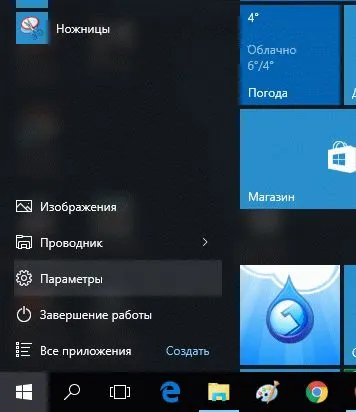
2. Selectați „System“
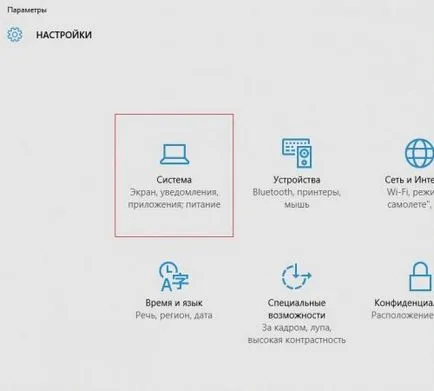
3. Selectați „stocare“ și apoi, în panoul din dreapta, selectați unitatea cu:
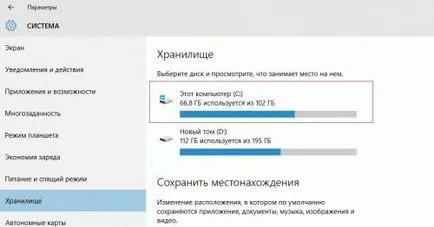
4. Selectați „Aplicații și jocuri de noroc“

5. Selectați aplicația și faceți clic pe „Remove“ pentru a elimina aplicația
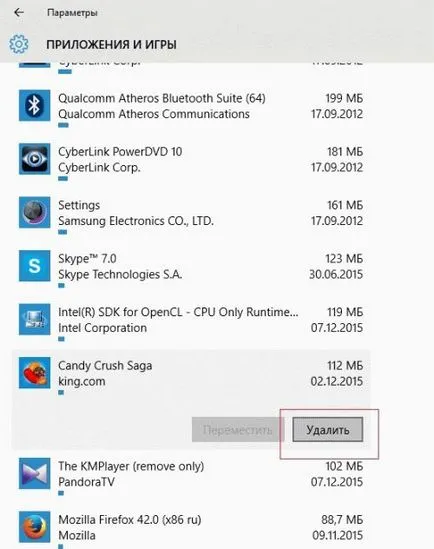
hibernare Dezactivați
Atunci când computerul intră în modul repaus, copie Windowssohranyaet a stării actuale a computerului (documente și programe deschise) pe hard disk. Dacă nu utilizați modul de hibernare, deconectați-l și scoateți fișierul hiberfil.sys, care durează câteva gigaocteți de spațiu pe disc.
1. Dezactivați linia de comandă în modul de administrator, faceți clic dreapta pe meniul „Start“ și selectați „Command Prompt (Admin).“
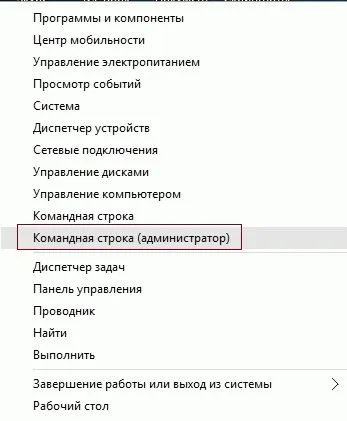
2. Faceți clic pe „Da“ în cazul control al contului utilizatorului dorește să afle dacă, pentru a permite deschis un prompt de comandă
3. În fereastra de comandă, tipul și apăsați Enter

Această comandă șterge un hiberfil.sys fișier de pe computer și funcția hibernare dezactivare. Veți fi în continuare posibilitatea de a trimite computerul în modul adormire, care salvează starea computerului în memoria în loc de memorie pe hard disk.
Schimbarea în Windows 10 dimensiunea memoriei virtuale
Dacă nu aveți suficientă memorie RAM pentru a rula sau de a rula aplicațiile Windowsbudet se transferă în mod automat a datelor din memoria RAM la fișierul de swap pe hard disk. Tu decizi cât de mult să aloce spațiu pentru fișierul de swap pe hard disk.
1. Deschideți "Control Panel". Puteți face acest lucru, fie prin utilizarea funcției de căutare în bara de activități sau din meniul „Start“.
2. Selectați „Sistem și securitate“

3. Selectați elementul de meniu „System“
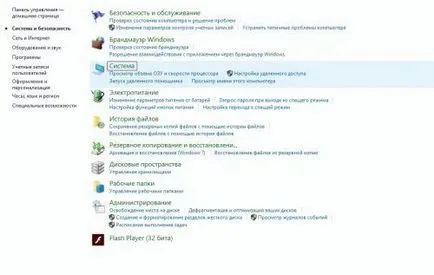
4. Faceți clic pe partea stângă a elementului de meniu „Setări avansate de sistem“
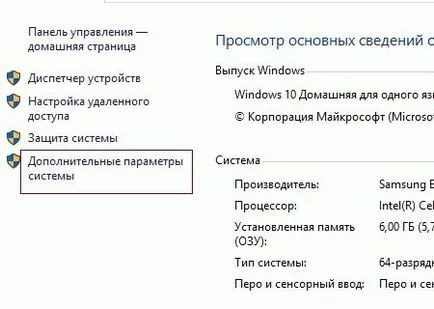
5. Faceți clic pe tab-ul „Advanced“ și dați clic pe „Setări“ în secțiunea Performance
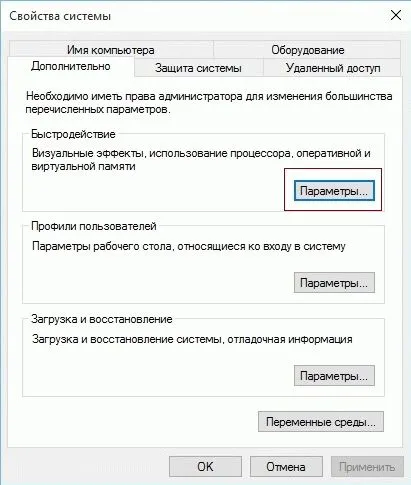
6. Faceți clic pe tab-ul „Advanced“ și faceți clic pe „Edit ...“ în „memorie virtuală“.
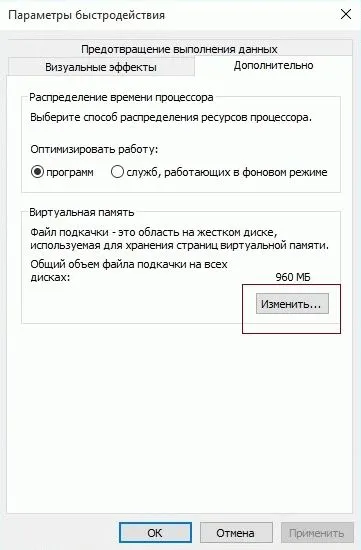
7. Debifați „gestiona automat dimensiunea fișierului de paginare.“

8. Selectați „Specificați dimensiunea“ și setați dimensiunea minimă și maximă a fișierului de paginare. Faceți clic pe „Set“ și „OK“

Desigur, puteți seta dimensiunea fișierului de paginare pe alegerea sistemului sau opriți-l, dar atunci trebuie să ne amintim că dezactivarea fișierul de paginare impact negativ în întregime asupra sistemului de operare. Prin setarea dimensiunea fișierului de paginare pentru alegerea sistemului pe care nu se poate controla dimensiunea fișierului. Acest lucru va duce la o creștere necontrolată în dimensiunea sa și, din nou, un impact negativ asupra performanței sistemului.
Folosind sfaturile noastre vă elibera mai multe gigaocteți de spațiu pe hard disk.